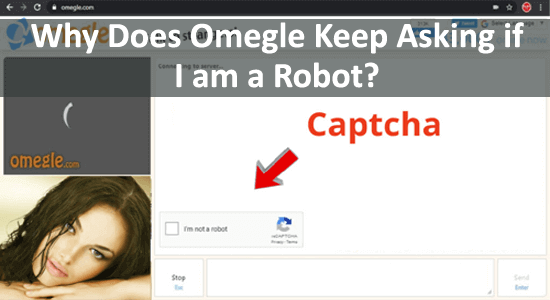
Ogni volta che durante il lancio di Omegle continua a chiedere Captcha è molto irritante. Ti chiedi come sbarazzarti del captcha su Omegle, quindi qui impara i passaggi per fermarlo.
Bene, questa è una misura di sicurezza per impedire all’app di allontanarsi dagli spammer. Tuttavia, questo ovviamente rovina l’esperienza dell’utente ed è qui che vuoi sapere come sbarazzarti di Non sono un robot su Omegle.
Questa guida ti aiuta a capire perché Omegle continua a chiedermi se sono un robot e come capire come sbarazzarsene. Quindi, continua a leggere.
Per ripara i file di sistema di Windows danneggiati, Consigliamo Advanced System Repair:
Questo software e la tua soluzione completa per correggere gli errori di Windows, proteggerti dai malware, pulire i file spazzatura e ottimizzare il tuo PC per le massime prestazioni in 3 semplici passaggi:
- Scarica Advanaced System Repair valutato Eccellente su Trustpilot.
- Fai clic su Install & Scan Now per eseguire la scansione dei problemi che causano i problemi del PC.
- Quindi, fai clic su Click Here to Fix All Issues Now per riparare, pulire, proteggere e ottimizzare il tuo PC.
Perché Omegle continua a farmi dire che non sono un robot?
Come altri siti Web, anche Omegle utilizza CAPTCHA per impedire l’accesso dei bot al proprio sito Web. I bot sono software utilizzati dai truffatori che inviano messaggi casuali al tuo PC, ripetutamente, per indirizzarti a siti Web di phishing. Di solito, i creatori di siti Web non desiderano alcuna interazione con i bot e quindi le impediscono tramite CAPTCHA.
Quindi, ogni volta che vedi CAPTCHA apparire sullo schermo, significa che i programmi del tuo PC sono confusi se sei un vero essere umano o un bot. Quindi, quindi la prossima volta, quando affronti questo problema, smettila di preoccuparti del motivo per cui Omegle continua a chiedermi se sono un robot e inizia a risolverlo seguendo le soluzioni fornite.
Come posso impedire a Omegle di chiedere sempre CAPTCHA?
Prima di provare i passaggi indicati di seguito per risolvere il problema Non sono un robot Omegle, prova a riavviare il computer e attendi 10-15 minuti prima di accedere a Omegle. Ciò risolverà eventuali problemi temporanei associati all’app Omegle. Se questo non ti aiuta, segui queste soluzioni.
Soluzione 1: riavvia il router
La soluzione più semplice per sbarazzarsi di questo fastidioso problema è riavviare il router. Questo aiuta a risolvere eventuali problemi di connettività Internet che contribuiscono al problema CAPTCHA. Segui questi passaggi per riavviare il router.
- Spegnere il router/modem premendo a lungo il pulsante di accensione.
- Scollega tutti i cavi di alimentazione collegati al router/modem e attendi un minuto.
- Successivamente, collega i cavi e accendi tutti i dispositivi.
- Infine, avvia l’app Omegle e assicurati di aver risolto i ripetuti problemi CAPTCHA nell’app.
Soluzione 2: cancella i cookie e la cache del browser
Se Omegle rileva contenuti pericolosi nella cache e nei cookie archiviati, potrebbe contrassegnare l’utente come robot. La cancellazione della cache del browser e dei cookie rimuove tutti i dati memorizzati che appartengono a precedenti esperienze di navigazione. Quindi, segui questi passaggi per eliminare la cache del browser e i cookie.
Qui Google Chrome è preso come esempio, puoi seguire questi passaggi in base al tuo browser.
- Apri il browser e fai clic sull’icona a tre punti nell’angolo in alto a destra della finestra.
Nota: per aprire direttamente la pagina Cache e cookie, digita chrome://settings/clearBrowserData nella barra degli indirizzi.
- Successivamente, seleziona l’opzione Altri strumenti dal menu a discesa.

- Quindi, seleziona l’opzione Cancella dati di navigazione dal menu a discesa.

- Quindi, scegli l’intervallo di tempo (ad esempio Tutto il tempo) e ora fai clic sull’opzione Cancella dati. Assicurati di scegliere la casella Cookie e altri dati del sito e la casella Immagini e file memorizzati nella cache prima di procedere.

Soluzione 3: scansiona il tuo PC
Se sono presenti software dannosi o bot che interferiscono con il normale funzionamento del sito web che visiti. Rimuovendo queste minacce, una scansione antivirus garantirà un’esperienza utente sicura e genuina, prevenendo così eventuali false risposte che attivano il processo di verifica del robot.
- Premi i tasti Windows + I per andare alle Impostazioni di Windows e successivamente, fai clic sull’opzione Aggiornamento e sicurezza.

- Ora, fai clic su Sicurezza di Windows e seleziona l’opzione Protezione da virus e minacce.

- Quindi, premere il collegamento Opzioni di scansione.

- Scegli qualsiasi opzione (puoi selezionare Scansione completa) e premi le opzioni Esegui

- Una volta visualizzate tutte le minacce visualizzate sullo schermo, premi le opzioni Avvia azioni.

Infine, lo strumento di rilevamento virus predefinito del tuo PC rileverà e rimuoverà tutti i file, le directory, i virus e i malware dannosi dal tuo PC.
Puoi anche utilizzare qualsiasi programma antimalware di terze parti per scansionare il tuo PC perché le funzionalità di sicurezza avanzate di questo strumento possono aiutare il tuo PC a rilevare e rimuovere eventuali minacce che non vengono rilevate dallo strumento integrato del tuo computer.
Ottieni Spyhunter per rimuovere l’infezione da virus e malware
Soluzione 4: utilizzare una VPN
Puoi facilmente sbarazzarti di questa richiesta CAPTCHA utilizzando la rete VPN corretta. Le reti private virtuali sono ampiamente utilizzate in tutto il lavoro per superare qualsiasi restrizione all’accesso a qualsiasi sito Web o pagina Web.
Queste reti private virtuali ti aiutano a cambiare il tuo indirizzo IP che evita qualsiasi richiesta CAPTCHA. Segui questi passaggi per utilizzare una rete VPN sul tuo PC.
- Scarica qualsiasi rete VPN affidabile come ExpressVPN e avviala sul tuo dispositivo.
- Abilita la connessione e attendi che la VPN cambi il tuo IP.
- Avvia Omegle una volta abilitata la VPN e verifica se riscontri nuovamente il problema CAPTCHA.
Leggi anche: 7 modi per correggere l’errore Omegle durante la connessione al server
Soluzione 5: utilizzare un server proxy
Se una connessione VPN non ti aiuta a sbarazzarti del captcha su Omegle, puoi utilizzare una connessione proxy che aiuta a nascondere il tuo indirizzo IP e fa sembrare che il tuo computer stia utilizzando un altro indirizzo IP, come in qualche altro paese.
- Premi il pulsante Windows e digita Proxy.
- Ora, fai clic sull’opzione Modifica impostazioni proxy dai risultati della ricerca.

- Successivamente, abilita le seguenti impostazioni disponibili:
- Rileva automaticamente le impostazioni
- Usa lo script di installazione
- Usa un server proxy

Soluzione 6: Contatta lo Staff di Omegle
Quando tutte le altre soluzioni non aiutano a sbarazzarsi di Non sono un robot su Omegle, tutto ciò che devi fare è contattare il supporto ufficiale di Omegle. Prova a scrivere loro un’e-mail e il team di supporto ti fornirà una soluzione.
Potrebbero essere necessari alcuni giorni, ma vale la pena provare a collegarli seguendo queste istruzioni.
- Apri il browser e vai alla homepage di Omegle scorri la pagina.
- Cerca il pulsante Invia feedback e fai clic su di esso per inviare le tue domande al team di supporto di Omegle.
- Aggiungi il tuo indirizzo email, inserisci il tuo problema e il tuo indirizzo IP.
- Quindi, premi il pulsante di invio una volta terminato il processo.
- Aspetta che il team di supporto ti risponda.
Soluzione 7: usa i siti alternativi di Omegle
Se non vuoi aspettare che il team di Omegle ti risponda, puoi provare altre alternative Omegle come FaceBuzz, Bazoocam, Chatroulette ecc. scelta invece di Omegle. Questi siti Web ti consentono di godere di tutte le funzionalità che ti piacciono in Omegle e possono essere il tuo b
Soluzione consigliata: per ottimizzare le prestazioni del PC Windows
Se il tuo computer Windows funziona lentamente o riscontra vari errori, qui ti suggeriamo di scansionare il tuo sistema con PC Riparazione Attrezzo.
Questo è uno strumento multifunzionale in grado di risolvere tutti i tipi di problemi e errori del PC Windows. Con questo, puoi correggere errori DLL, errori BSOD, errori di registro e molto altro.
Protegge anche il tuo sistema da virus o infezioni da malware, ripara i file di sistema danneggiati, previene la perdita di file e molto altro per rendere il tuo computer veloce come uno nuovo.
Ottieni PC Riparazione Strumento, per correggere gli errori del PC e ottimizzare Windows per prestazioni migliori
Parole finali
Spero che questo articolo copra tutte le potenziali soluzioni al motivo per cui Omegle continua a chiedermi se sono un problema con i robot. Segui attentamente i passaggi indicati per interrompere il problema Omegle CAPTCHA.
Ma se c’è qualcosa che ci siamo persi, sentiti libero di condividerlo con noi sulla nostra pagina Facebook.
Inoltre, non dimenticare di seguirci sulle nostre pagine dei social media per ottenere guide più interessanti e suggerimenti utili per proteggere il tuo computer da errori e problemi.
Hardeep has always been a Windows lover ever since she got her hands on her first Windows XP PC. She has always been enthusiastic about technological stuff, especially Artificial Intelligence (AI) computing. Before joining PC Error Fix, she worked as a freelancer and worked on numerous technical projects.